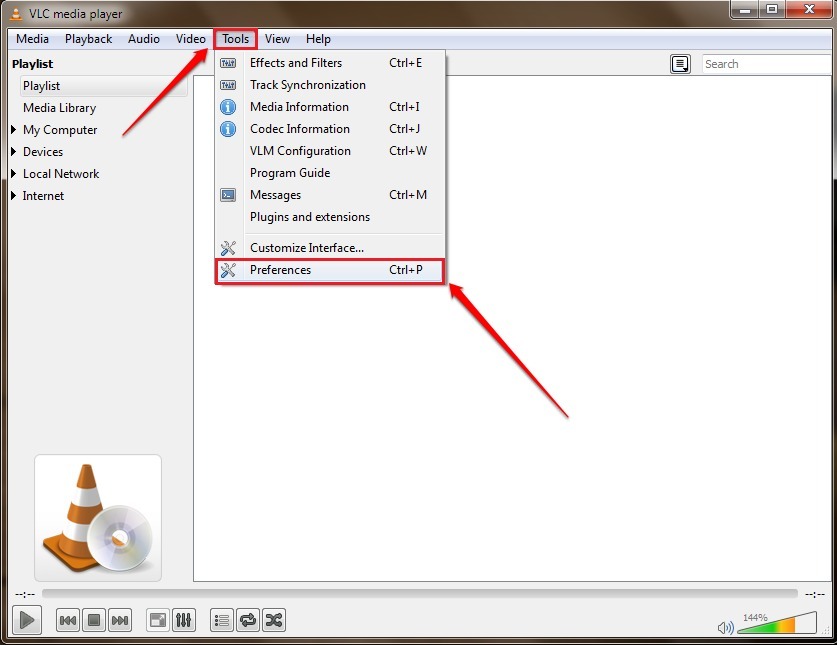VLC Media هو مشغل وسائط شائع يستخدم لعرض ملفات الفيديو والصوت. هل تعلم أنه من خلال بعض التعديلات ، يمكننا تحسين جودة الصوت وجودة الفيديو للملف؟ سيبدو الصوت مثل Dolby 5.1 وستكون مقاطع الفيديو تقريبًا تأثير ثلاثي الأبعاد.
إذا كنت تتطلع إلى الحصول على أفضل جودة صوت وفيديو في VLC Media Player ، فاتبع الخطوات أدناه بعناية.
الخطوات التي يجب اتباعها لتحسين جودة الصوت والفيديو في VLC Media Player
الخطوة 1: افتح برنامج VLC Media Player
الخطوة 2: من القائمة العلوية ، انقر فوق أدوات ثم اختر الأفضلية من القائمة المنسدلة.

الخطوة 3: في النافذة الافتتاحية ، في الجزء العلوي ، تأكد من أنك في ملف واجهه المستخدم التبويب
الخطوة 4: في النافذة التي تفتح ، في الزاوية اليسرى السفلية ، يمكنك رؤية ملف إعدادات العرض ، اختر الجميع
الخطوة 5: من القائمة الموجودة على الجانب الأيسر ، انقر فوق صوتي
الخطوة 6: من القائمة اليمنى ، حدد ملف قوة الكشف عن صوت دولبي و اختار تشغيل من القائمة المنسدلة.
الخطوة 7: حدد موقع ملف وضع إخراج صوت ستيريو و اختار دولبي محيطي
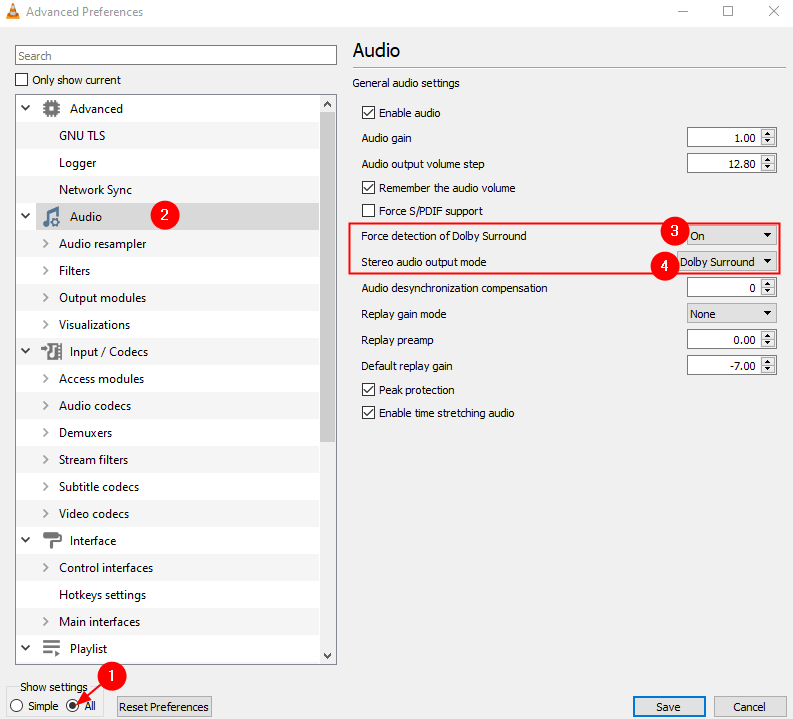
الخطوة 8: انقر نقرًا مزدوجًا فوق ملف جهاز إعادة أخذ عينات الصوت لتوسيع التحديد.
الخطوة 9: من القائمة الموجودة على الجانب الأيسر ، انقر فوق ملف جهاز أخذ العينات Speex وتعيين القيمة 10 ل جودة إعادة التشكيل.
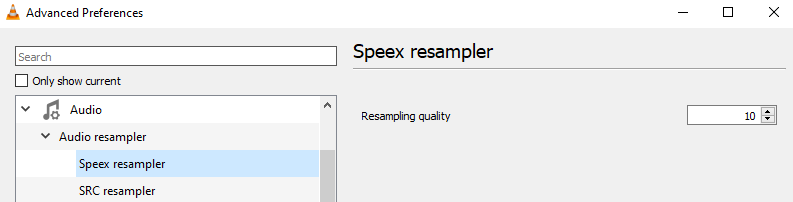
الخطوة 10: من القائمة الموجودة على الجانب الأيسر ، انقر فوق ملف جهاز أخذ عينات SRC وتعيين القيمة وظيفة SNC (أفضل جودة) ل نوع تحويل معدل العينة.
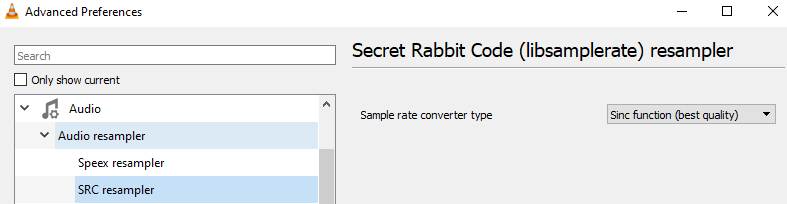
الخطوة 11: من الجانب الأيسر ، قم بالتمرير لأسفل وانقر فوق فيديو ثم انقر فوق المرشحات. من الجانب الأيمن ، ضع علامة مرشح فيديو Gradfun
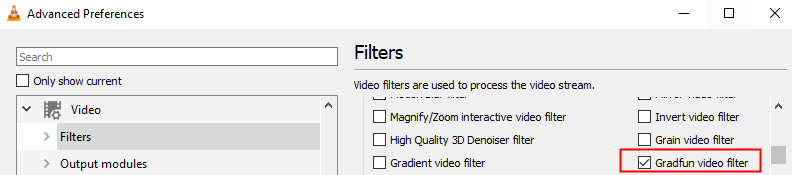
الخطوة 11: على الجانب الأيسر ، قم بتوسيع المرشحات الخيار بالنقر المزدوج عليه ثم اختر النقر فوق Swscale
الخطوة 12: من الجانب الأيمن ، اضبط وضع القياس على سينكر
الخطوة 13 ، أخيرًا ، انقر فوق ملف يحفظ زر.
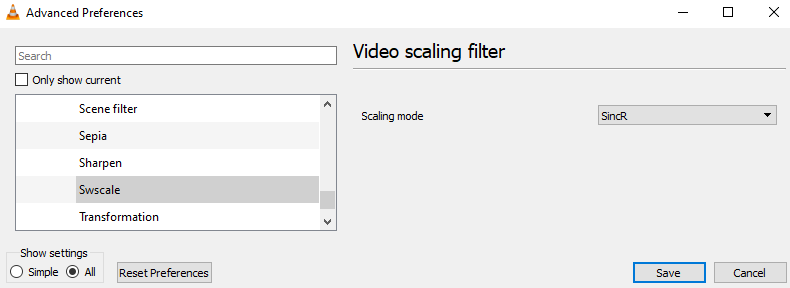
هذا كل شئ
نأمل أن تكون هذه المقالة مفيدة
يرجى التعليق وإعلامنا في حال وجدت هذه المعلومات
ترقبوا النصائح والحيل.